Azure-Routenserver mit NetScaler VPX HA-Paar konfigurieren
Sie können den Azure-Routenserver mit der NetScaler VPX-Instanz konfigurieren, um die mit dem virtuellen Netzwerk konfigurierten VIP-Routen mit dem BGP-Protokoll auszutauschen. Der NetScaler kann im Standalone- oder HA-INC-Modus bereitgestellt und dann mit BGP konfiguriert werden. Für diese Bereitstellung ist kein Azure Load Balancer (ALB) vor dem ADC HA-Paar erforderlich.
Das folgende Diagramm zeigt, wie eine VPX HA-Topologie in den Azure-Routenserver integriert ist. Jede der ADC-Instanzen verfügt über 3 Schnittstellen: eine für die Verwaltung, eine für den Client-Datenverkehr und eine für den Serververkehr.
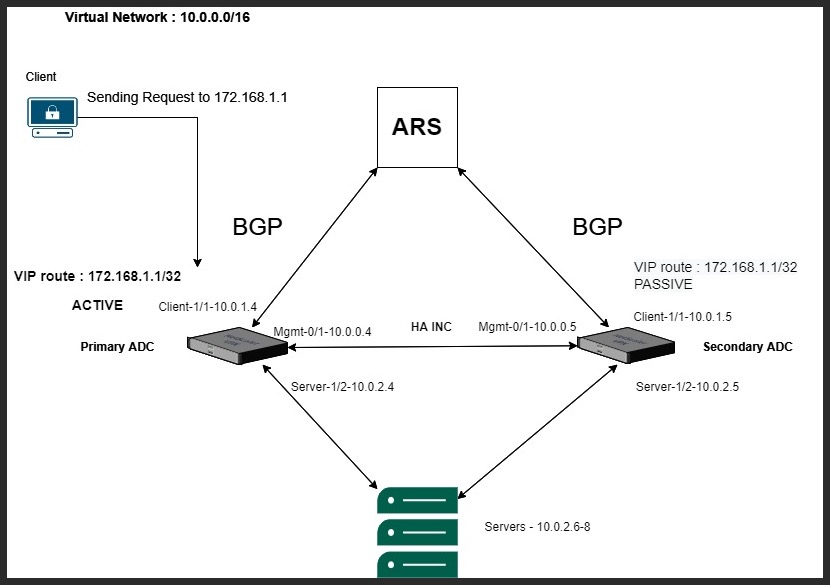
Das Topologiediagramm verwendet die folgenden IP-Adressen.
Beispiel-IP-Konfiguration für die primäre ADC-Instanz:
NSIP: 10.0.0.4/24
SNIP on 1/1: 10.0.1.4/24
SNIP on 1/2: 10.0.2.4/24
VIP: 172.168.1.1/32
<!--NeedCopy-->
Beispiel-IP-Konfiguration für die sekundäre ADC-Instanz:
NSIP: 10.0.0.5/24
SNIP on 1/1: 10.0.1.5/24
SNIP on 1/2: 10.0.2.5/24
VIP: 172.168.1.1/32
<!--NeedCopy-->
Voraussetzungen
Sie müssen mit den folgenden Informationen vertraut sein, bevor Sie eine NetScaler VPX-Instanz in Azure bereitstellen.
- Azure-Terminologie und Netzwerkdetails. Weitere Informationen finden Sie unter Azure-Terminologie.
- Überblick über Azure Route Server. Weitere Informationen finden Sie unter Was ist Azure Route Server?.
- Arbeiten einer NetScaler-Appliance. Weitere Informationen finden Sie in der NetScaler-Dokumentation.
- NetScaler-Netzwerk. Weitere Informationen finden Sie im ADC-Netzwerk.
So konfigurieren Sie einen Azure-Routenserver mit einem NetScaler VPX HA-Paar
-
Erstellen Sie einen Routenserver im Azure-Portal. Weitere Informationen finden Sie unter Erstellen und Konfigurieren eines Routenservers mithilfe des Azure-Portals.
Im folgenden Beispiel wird das Subnetz 10.0.3.0/24 für die Bereitstellung des Azure-Servers verwendet. Sobald der Routenserver erstellt wurde, rufen Sie die IP-Adressen des Routenservers ab, zum Beispiel: 10.0.3.4, 10.0.3.5.
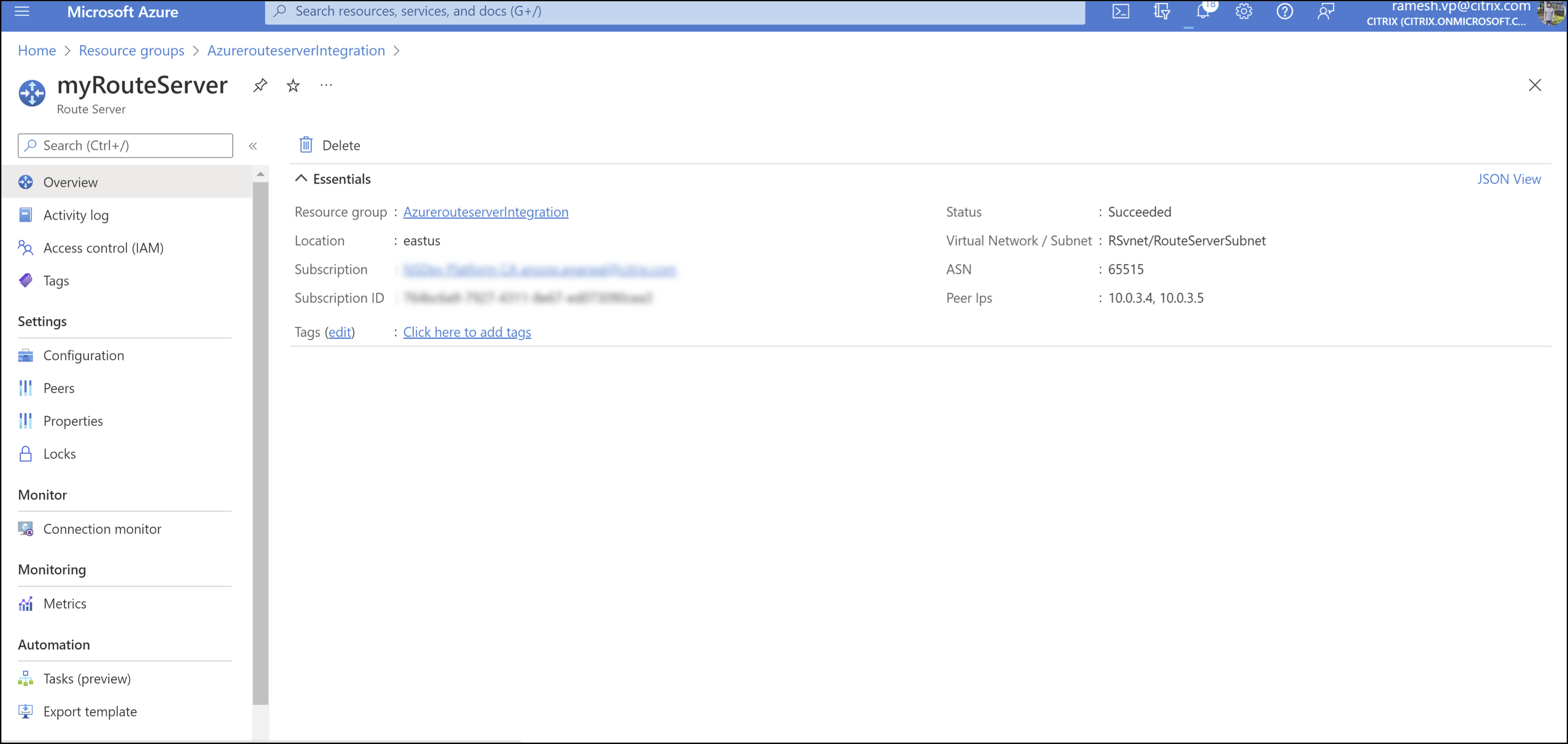
-
Richten Sie Peering mit einer virtuellen Netzwerkanwendung (NVA) im Azure-Portal ein. Fügen Sie Ihre NetScaler VPX-Instanz als NVA hinzu. Weitere Informationen finden Sie unter Einrichten von Peering mit NVA.
Im folgenden Beispiel werden das ADC-SNIP auf 1/1-Schnittstellen 10.0.1.4 und 10.0.1.5 und die ASN: 400 und 500 beim Hinzufügen des Peers verwendet.

-
Fügen Sie zwei NetScaler VPX-Instanzen für die HA-Konfiguration hinzu.
Führen Sie hierzu die folgenden Schritte aus:
- Stellen Sie zwei VPX-Instanzen (primäre und sekundäre Instanzen) in Azure bereit.
- Fügen Sie auf beiden Instanzen eine Client- und Server-Netzwerkkarte hinzu.
- Konfigurieren Sie HA-Einstellungen auf beiden Instanzen mithilfe der NetScaler GUI.
-
Konfigurieren Sie das dynamische Routing in der primären ADC-Instanz.
Beispielkonfiguration:
enable ns mode L3 MBF USNIP SRADV DRADV PMTUD enable ns feature LB BGP add ns ip 10.0.1.4 255.255.255.0 -vServer DISABLED -dynamicRouting ENABLED VTYSH configure terminal router BGP 400 timers bgp 1 3 neighbor 10.0.3.4 remote-as 65515 neighbor 10.0.3.4 advertisement-interval 3 neighbor 10.0.3.4 fall-over bfd neighbor 10.0.3.5 remote-as 65515 neighbor 10.0.3.5 advertisement-interval 3 neighbor 10.0.3.5 fall-over bfd address-family ipv4 redistribute kernel redistribute static <!--NeedCopy--> -
Konfigurieren Sie das dynamische Routing in der sekundären ADC-Instanz.
Beispielkonfiguration:
enable ns mode L3 MBF USNIP SRADV DRADV PMTUD enable ns feature LB BGP add ns ip 10.0.1.5 255.255.255.0 -vServer DISABLED -dynamicRouting ENABLED VTYSH configure terminal router BGP 500 timers bgp 1 3 neighbor 10.0.3.4 remote-as 65515 neighbor 10.0.3.4 advertisement-interval 3 neighbor 10.0.3.4 fall-over bfd neighbor 10.0.3.5 remote-as 65515 neighbor 10.0.3.5 advertisement-interval 3 neighbor 10.0.3.5 fall-over bfd address-family ipv4 redistribute kernel redistribute static <!--NeedCopy--> -
Überprüfen Sie die BGP-Peers, die mithilfe der BGP-Befehle in der VTY-Shell-Schnittstelle eingerichtet wurden. Weitere Informationen finden Sie unter Überprüfen der BGP-Konfiguration.
show ip bgp neighbors <!--NeedCopy--> -
Konfigurieren Sie den virtuellen LB-Server in der primären ADC-Instanz.
Beispielkonfiguration:
add ns ip 172.16.1.1 255.255.255.255 -type VIP -hostRoute ENABLED add lbvserver v1 HTTP 172.16.1.1 80 add service s1 10.0.2.6 HTTP 80 bind lbvserver v1 s1 enable ns feature lb <!--NeedCopy-->Ein Client im selben virtuellen Netzwerk wie die NetScaler VPX-Instanz kann jetzt auf den virtuellen LB-Server zugreifen. In diesem Fall kündigt die NetScaler VPX-Instanz die VIP-Route an den Azure-Routenserver an.